Как исправить портативный сканер Epson WorkForce ES-60W, если он не работает
 Если ваш портативный сканер Epson WorkForce ES-60W не работает, проблема может возникать по различным причинам, таким как проблемы с подключением, программное обеспечение или неисправности оборудования. Перед тем как переходить к более сложным решениям, убедитесь, что сканер заряжен и правильно подключен к ПК. Если вы используете Wi-Fi соединение, убедитесь, что сканер подключен к той же сети, что и ваш ПК.
Если ваш портативный сканер Epson WorkForce ES-60W не работает, проблема может возникать по различным причинам, таким как проблемы с подключением, программное обеспечение или неисправности оборудования. Перед тем как переходить к более сложным решениям, убедитесь, что сканер заряжен и правильно подключен к ПК. Если вы используете Wi-Fi соединение, убедитесь, что сканер подключен к той же сети, что и ваш ПК.
Как я могу исправить Epson WorkForce ES-60W?
1. Проверьте режим подключения
- ES-60W может работать в USB или Wi-Fi режиме :
- Для USB подключения : Убедитесь, что кабель не поврежден и подключен к работающему USB порту. Вы также можете попробовать подключить сканер к другому порту или использовать другой кабель.
- Для Wi-Fi подключения :
- Убедитесь, что сканер подключен к той же сети, что и ваше устройство.
- Используйте приложение Epson ScanSmart для проверки настроек Wi-Fi.
Также, если вы используете Wi-Fi режим, проверьте, горит ли индикатор Wi-Fi на сканере, показывающий активное соединение.
2. Обновите или установите драйверы сканера
- Скачайте и установите последние драйверы :
-
Посетите страницу поддержки Epson для ES-60W и скачайте соответствующие драйверы для вашей операционной системы (Windows или macOS).
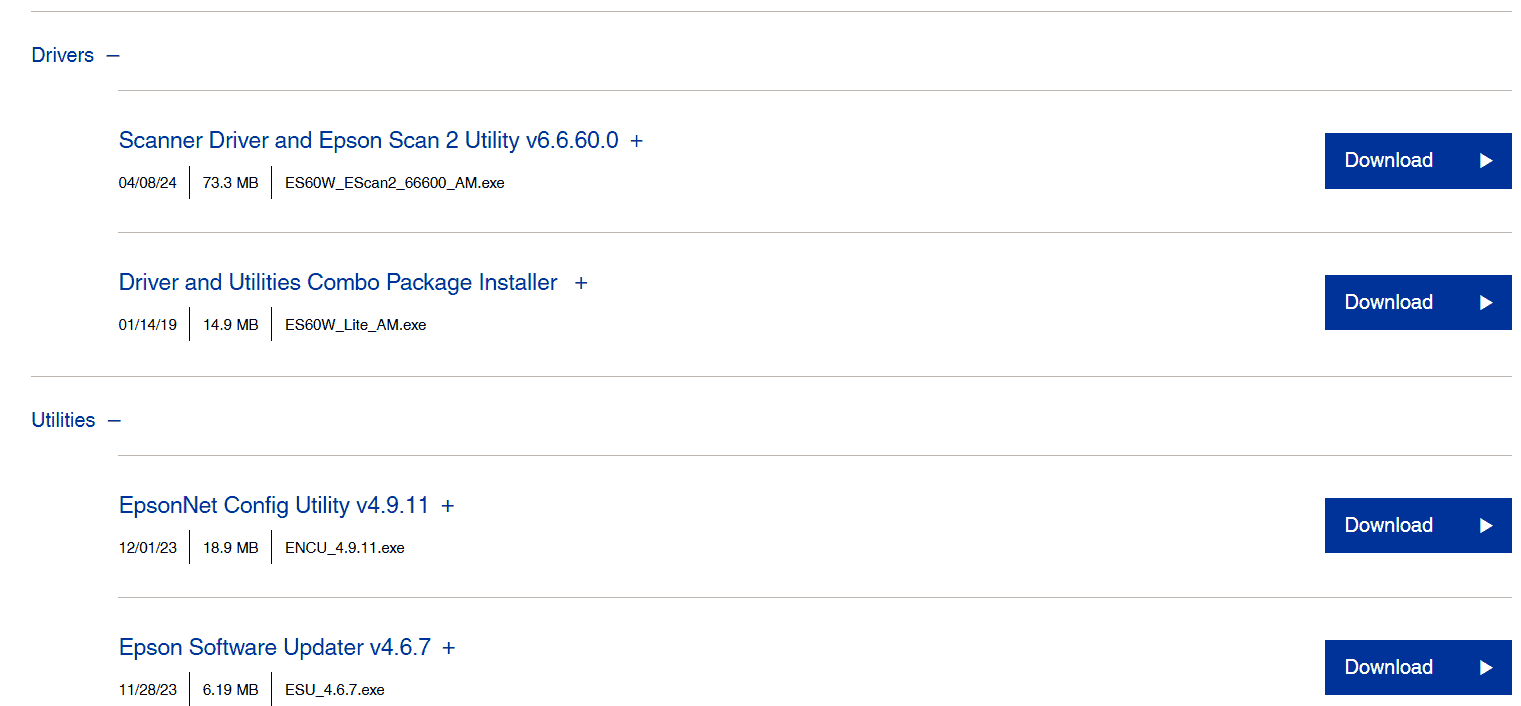
- Убедитесь, что программное обеспечение Epson ScanSmart или ваш предпочтительный утилита для сканирования установлена.
3. Запустите утилиту Epson ScanSmart
- Используйте Утилиту Epson Scan, чтобы протестировать сканер:
- Откройте приложение и убедитесь, что выбрана правильная модель сканера.
- Выполните тестовое сканирование.
- Если сканер не обнаружен, устраните неполадки с подключением.
4. Сбросьте сканер
- Сбросьте сканер на заводские настройки:
- Удерживайте кнопку сброса на нижней части сканера, пока индикатор Wi-Fi не начнет мигать.
- Перенастройте соединение Wi-Fi или USB, если это необходимо.
5. Устраните неполадки с подключением Wi-Fi
- Убедитесь, что ваша сеть работает правильно:
- Перезагрузите ваш маршрутизатор и сканер.
- Избегайте использования общественных или сильно загруженных сетей.
- Используйте Инструмент настройки Wi-Fi Epson для перенастройки сканера в сети.
6. Свяжитесь со службой поддержки Epson
Если ничего из вышеперечисленного не решает проблему, возможно, у сканера есть неисправность оборудования. Свяжитесь с службой поддержки Epson или авторизованным сервисным центром для получения помощи.
Для устранения неполадок на мобильных устройствах используйте приложение Epson DocumentScan. Также убедитесь, что брандмауэр или антивирус вашего компьютера не блокирует программное обеспечение или драйверы, связанные со сканером.
Эти шаги должны помочь решить большинство проблем с Epson WorkForce ES-60W. Дайте нам знать в комментариях ниже, если вы столкнетесь с конкретными трудностями во время устранения неполадок.













